Aperçu de l'Explorateur de contenu
Accéder à l'Explorateur de contenu
Depuis un autre module, cliquez sur le bouton Accueil et sélectionnez Explorateur de contenu dans le menu.
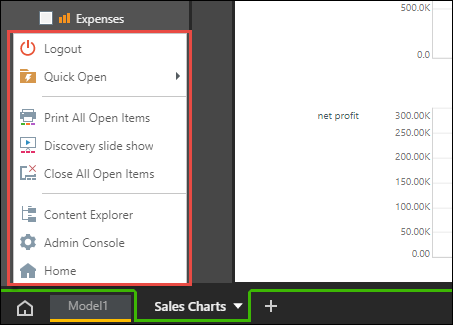
Depuis la page de démarrage, sélectionnez l'icône Explorateur de contenu.
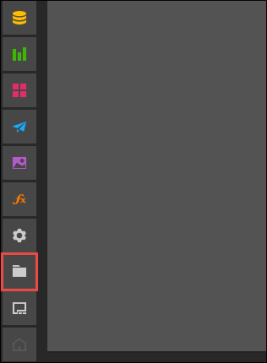
Menu du SGC
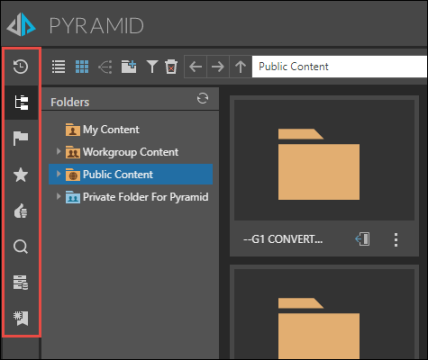
Depuis le menu du SGC affiché à gauche, les utilisateurs peuvent trouver du contenu à partir des éléments suivants :
- Objets récents : les 40 objets que vous avez ouverts le plus récemment.
- Explorateur de contenu : vous permet de parcourir l'arborescence des dossiers pour trouver du contenu.
- Objets les plus utilisés : contient les 40 objets les plus utilisés par l'ensemble des utilisateurs.
- Mes favoris : objets que vous avez ajoutés à votre liste de favoris.
- Objets les plus recommandés : les 40 objets les plus recommandés, depuis le contenu du groupe de travail et le contenu public. La liste comprendra les 40 objets ayant les meilleures notes, ces notes étant attribuées par tous les utilisateurs
- Recherche de contenu : pour rechercher des objets, en incluant ou en excluant des libellés dans votre recherche.
- Matérialisé : pour définir la sécurité en attribuant des rôles aux serveur, bases de données et modèles de données matérialisés. Dans un modèle de données, vous pouvez également affecter des rôles à des hiérarchies, mesures et membres. Pour en apprendre davantage sur la sécurité et les rôles, voir Accès et sécurité des rôles et sources de données, et Sécurité des métadonnées.
- Recommandé : le moteur de recommandation utilise un algorithme d'apprentissage automatique pour recommander des objets de contenu qui sont susceptibles d'intéresser les utilisateurs.
Cliquez ici pour plus d'informations sur les divers affichages du SGC listés ci-dessus.
Barre de navigation du haut

Dans l'Explorateur de contenu, la barre de navigation affiché en haut permet aux utilisateurs de :
- Sélectionner la vue des détails : pour afficher une liste des objets de contenu.
- Sélectionner la vue en mosaïque : pour afficher les objets de contenu sous la forme de vignettes.
- Lignage : pour afficher une représentation visuelle des composants de l'objet. Cliquez ici pour plus d'informations.
- Ajouter un dossier : pour ajouter un nouveau dossier et définir la sécurité de ce dossier en lui attribuant des rôles.
- Filtrer par type : pour sélectionner les types de contenu spécifiques que vous voulez voir.
- Afficher les objets supprimés : cette option n'est disponible que pour les administrateurs de l'entreprise. Les objets supprimés sont mis en évidence par le fait que leur nom est biffé - ouvrez le menu contextuel pour les purger (suppression définitive) ou pour les restaurer.
- Utiliser les boutons Précédent et Suivant : pour reculer et avancer vers les dossiers précédemment sélectionnés.
- Remonter d'un dossier : pour sélectionner le dossier parent d'un dossier ou d'un objet.
- Recherche : utilisez la barre de recherche située à droite pour trouver des objets de contenu spécifiques.
Accueil | Table des matières | Index | Communauté d'utilisateurs
Pyramid Analytics © 2017-2019

